Questo articolo è stato scritto in collaborazione con il nostro team di editor e ricercatori esperti che ne hanno approvato accuratezza ed esaustività.
Il Content Management Team di wikiHow controlla con cura il lavoro dello staff di redattori per assicurarsi che ogni articolo incontri i nostri standard di qualità.
Questo articolo è stato visualizzato 5 415 volte
Questo articolo spiega come minimizzare una finestra visualizzata a schermo intero su PC e Mac, in modo da poter avere nuovamente accesso al desktop. È bene precisare che alcuni programmi (per esempio i videogiochi) richiedono più tempo per minimizzare la propria finestra rispetto ad altre tipologie di applicazioni.
Passaggi
Windows
-
1Cerca il pulsante per disattivare la modalità di visualizzazione a schermo intero. Se esiste questa opzione all'interno della finestra del programma, potrai selezionarla immediatamente per disattivare la modalità di visualizzazione a schermo intero. A questo punto clicca sull'icona - posta nell'angolo superiore destro della finestra del programma per minimizzarla.
- Nel caso di un lettore multimediale (come VLC o YouTube) basterà fare doppio clic sul riquadro del video per uscire dalla modalità di visualizzazione a schermo intero.
-
2Premi il tasto Esc per disattivare la modalità di visualizzazione a schermo intero. Se stai guardando un video o una serie di foto a schermo intero, premendo il tasto "Esc" potresti essere in grado di passare alla modalità di visualizzazione a finestra.
-
3Usa il tasto speciale "Windows" (⊞ Win) per visualizzare la barra delle applicazioni. Si tratta del tasto della tastiera caratterizzato dal logo di Windows. In questo modo verrà visualizzata la barra delle applicazioni nella parte inferiore dello schermo. A questo punto potrai cliccare sull'icona del programma in oggetto per minimizzare la finestra corrispondente. In alternativa, puoi scegliere l'opzione "Mostra desktop" rappresentata da un piccolo pulsante collocato all'estrema destra della barra delle applicazioni.
-
4Premi la combinazione di tasti ⊞ Win+M per minimizzare contemporaneamente tutte le finestre aperte. In questo modo verrà disattivata la modalità di visualizzazione a schermo intero e tutte le finestre aperte verranno minimizzate sulla barra delle applicazioni. Ricorda che cliccando nuovamente su una qualsiasi delle icone di queste finestre verrà ripristinata automaticamente la modalità di visualizzazione a schermo intero.[1]
- Premi la combinazione di tasti ⊞ Win+⇧ Shift+M per ripristinare le finestre di tutti i programmi che avevi minimizzato.
-
5Premi la combinazione di tasti Ctrl+Alt+Canc per interrompere temporaneamente l'esecuzione di un programma. Si tratta di una soluzione molto utile, sopratutto nel caso di programmi che mostrano problemi di funzionamento o blocchi continui. Per ritornare a visualizzare il desktop di Windows, segui queste istruzioni:
- Clicca sull'opzione Gestione attività;
- Clicca sulla scheda Processi;
- Clicca sul nome del programma che sta usando la modalità di visualizzazione a schermo intero;
- Clicca sul pulsante Termina attività.
-
6Spegni manualmente il computer. Se stai riscontrando dei problemi nel chiudere un programma in modalità di visualizzazione a schermo intero, tieni premuto il tasto di accensione del computer finché non si spegne (se stai usando un desktop, puoi anche scollegare il cavo di alimentazione). In questo modo tutti i programmi precedentemente in esecuzione verranno chiusi.Pubblicità
Mac
-
1Premi la combinazione di tasti ⌘ Command+Ctrl+F. Questo comando disattiva la modalità di visualizzazione a schermo intero di tutte le finestre aperte. A questo punto sarai in grado di cliccare sull'icona circolare gialla (il pulsante "Minimizza") collocata nell'angolo superiore destro della finestra che vuoi minimizzare.
-
2Prova a premere il tasto Esc per disattivare la modalità di visualizzazione a schermo intero. È collocato nell'angolo superiore sinistro della tastiera. Questa soluzione è perfetta per interrompere la modalità a schermo intero dei video di YouTube o per ripristinare la modalità di visualizzazione a finestra del computer quando guardi delle immagini o delle foto. Dopo aver riattivato la modalità di visualizzazione a finestre, potrai cliccare sul pulsante giallo "Minimizza" della finestra che vuoi minimizzare.
- Nel caso dei videogiochi, il tasto Esc potrebbe non servire per minimizzare la finestra del programma.
-
3Premi la combinazione di tasti ⌘ Command+M per minimizzare la finestra attualmente in uso. Per ripristinare la finestra in esame dopo averla minimizzata, clicca sull'icona corrispondente apparsa sul Dock accanto a quella del cestino di sistema.
- Alcuni programmi, dopo aver premuto la combinazione di tasti indicata, verranno visualizzati in modalità a finestra. Questo significa che dovrai cliccare sul pulsante giallo "Minimizza" per minimizzare completamente la finestra del programma.
-
4Nascondi la finestra in uso premendo la combinazione di tasti ⌘ Command+H. In questo modo tutte le finestre del programma che stai usando verranno nascoste alla vista. Alcune finestre specifiche non verranno collocate direttamente sul Dock del Mac. In questo caso dovrai cliccare sull'icona del programma corrispondente, per esempio TextEdit o Safari.
-
5Disattiva la modalità di visualizzazione a schermo intero ⌘ Command+F o ⌘ Command+Invio. Se nessuna delle soluzioni precedenti ha funzionato, prova a usare una delle combinazioni di tasti indicate.
- Se stai giocando a un videogioco in modalità a schermo intero, verifica se è presente una combinazione di tasti o un'opzione specifica per minimizzare la finestra del programma.
- Se stai giocando a un gioco direttamente all'interno dell'app di Steam, quest'ultima potrebbe interferire sulla tua capacità di minimizzare la finestra dei programmi.
-
6Forza la chiusura di un programma in esecuzione in modalità di visualizzazione a schermo intero. Se il programma risulta bloccato e nessuna delle soluzioni indicate fino adesso ha funzionato, premi la combinazione di tasti ⌘ Command+⌥ Option+Esc, clicca sul nome del programma in oggetto, quindi clicca sul pulsante Uscita forzata.
-
7Spegni manualmente il computer. Se stai riscontrando dei problemi nel chiudere un programma in modalità di visualizzazione a schermo intero, tieni premuto il tasto di accensione del computer finché non si spegne (se stai usando un desktop, puoi anche scollegare il cavo di alimentazione). In questo modo tutti i programmi che erano precedentemente in esecuzione verranno chiusi.Pubblicità
Consigli
- In alcuni casi particolari dorai salvare la partita e chiudere il programma per poter visualizzare nuovamente il desktop senza che il videogioco vada in errore o si blocchi.
- La maggior parte dei videogiochi moderni dispone di una modalità di funzionamento denominata "Modalità finestra" o "Modalità finestra a schermo intero" che permette di giocare usando la finestra del programma visualizzata a schermo intero senza perdere il controllo su determinate combinazioni di tasti specifici.
Avvertenze
- I programmi datati potrebbero andare in errore quando tenterai di minimizzare la relativa finestra di dialogo.
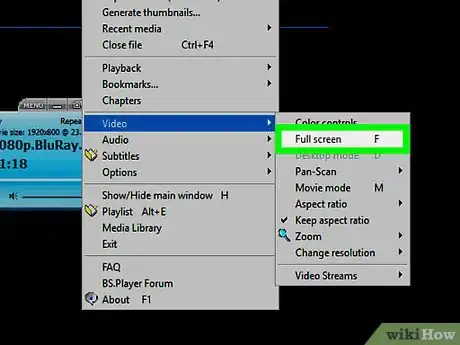
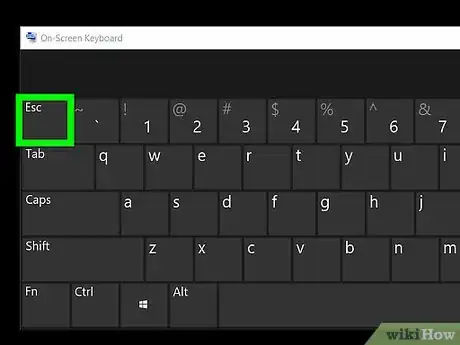
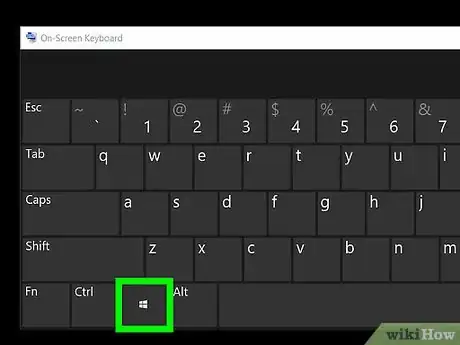
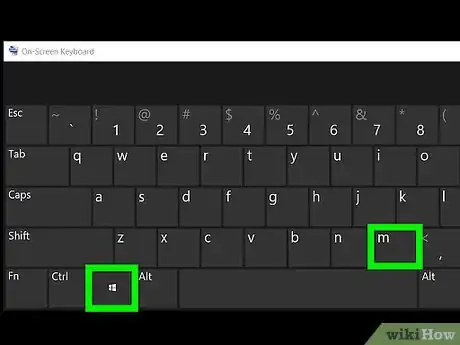
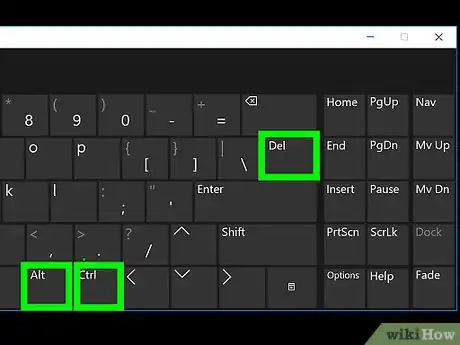
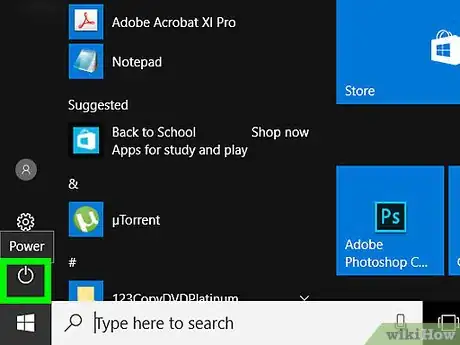

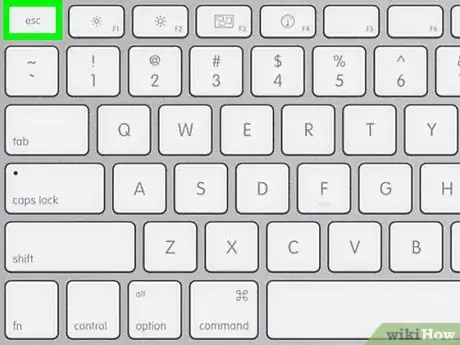
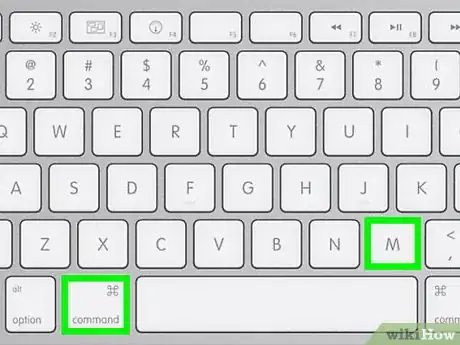
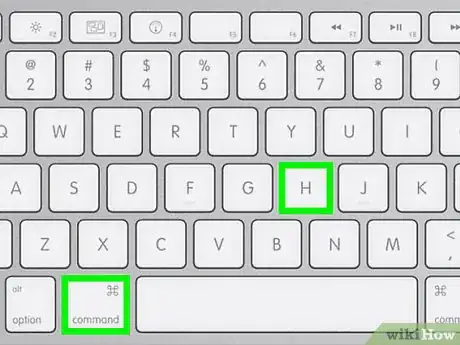
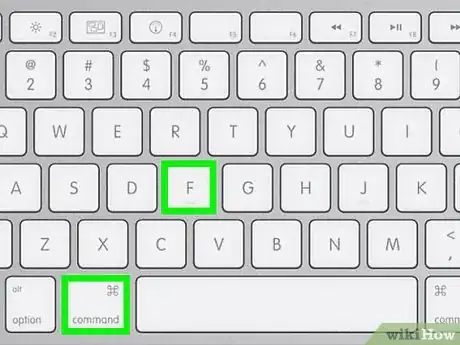

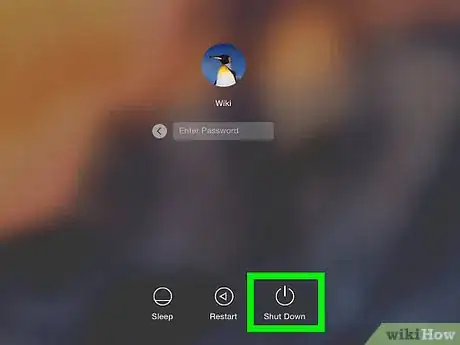















Il Content Management Team di wikiHow controlla con cura il lavoro dello staff di redattori per assicurarsi che ogni articolo incontri i nostri standard di qualità. Questo articolo è stato visualizzato 5 415 volte